ghost win7旗舰版系统提示本地连接受限制或无连接的解决方法
时间:2019-02-26 08:43:09来源:装机助理重装系统www.zhuangjizhuli.com作者:由管理员整理分享
大家都知道,每台电脑都会有本地连接,它对于电脑来说是很重要的,但是近日却有ghost win7旗舰版系统用户来反映自己的电脑本地连接受限制,对于这个问题该怎么解决呢?其实出现什么问题,电脑就上不了网了,那么遇到这个问题又该怎么办呢?下面系统花园小编就以来详细介绍一下解决方法吧。
1、首先,可以尝试修复本地连接,右击网上邻居,再点击属性选项;
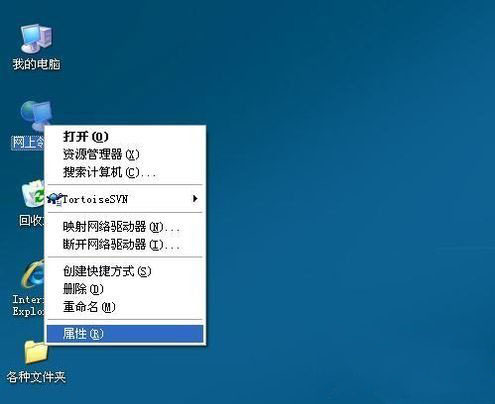
2、然后,在右键点击本地连接,点击修复选项,稍等片刻即可修复完成(此方法可以解决部分原因造成的电脑本地连接受限制的情况)。
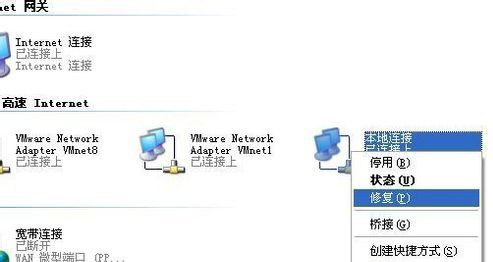
3、如果修复并不能解决本地连接受限制的情况,就可以停用再启用本地连接。前面的操作步骤同上,只不过把点击修复选项改为“停用”选项;
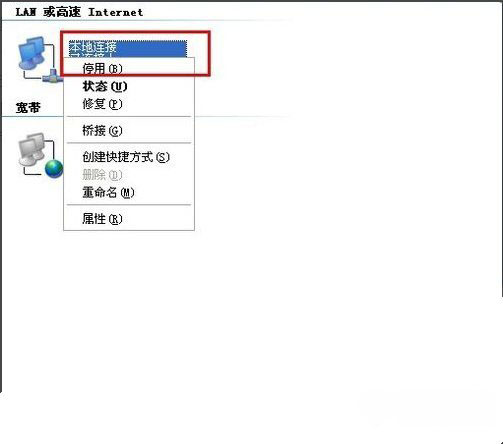
4、再停用之后,在点击启用选项即可。
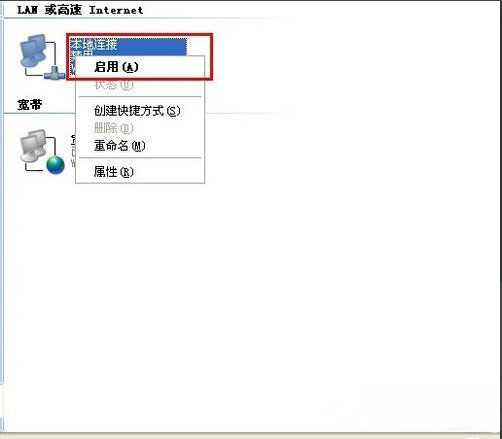
5、如果本地连接受限制是由于Windows自带的防火墙设置不当所致,如果你不会设置Windows防火墙的话,关闭它即可。前面操作步骤同上,只不过这次点击属性选项,再点击高级选项卡,点击设置选项来配置防火墙,选择关闭,最后再点击确定即可。
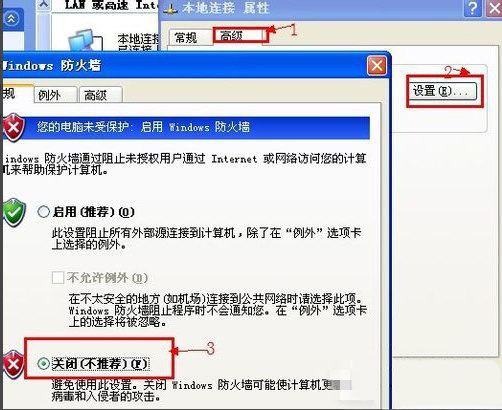
6、如果电脑本地连接受限制都是路由器设置不当所致,就需要对路由器的配置进行检查,输入路由器地址,在输入用户名和密码进入设置菜单,再展开安全设置选项,点击防火墙设置,看看它是否开启了。
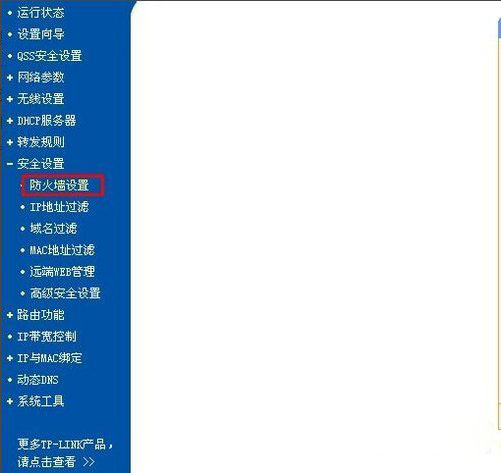
7、如果它开启了,就需要点击IP过滤地址和MAC过滤地址,看看电脑的IP和MAC是否被添加到了禁止列表当中,如果是,把它删除了即可。如果你的路由器防火墙并没有开启,此步骤可以省略不看。
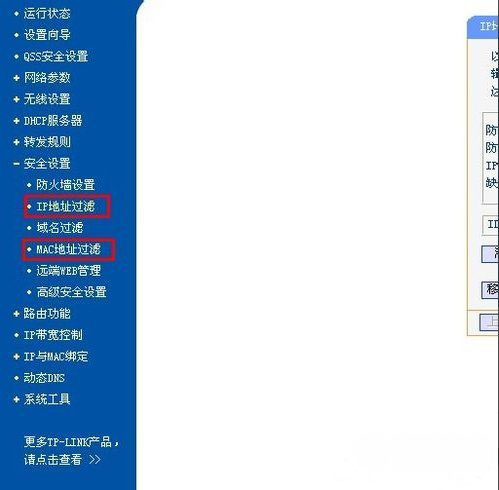
8、为了预防局域网内ARP攻击,在使用路由器都会选择把IP地址和MAC地址进行绑定,但是当绑定的IP地址发生了变化的话,就会出现本地连接受限制,导致无法正常上网(至于为什么绑定了IP和MAC还会发生变化小编就不得而知了)就可以点击“IP与MAC绑定”选项,找到静态ARP绑定设置,最后再找到MAC地址把它解绑即可。
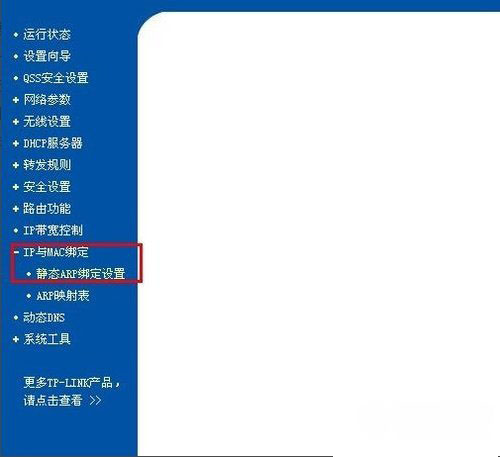
9、如果以上方法还不足以解决问题,只有自己来设置IP地址了,首先,右击本地连接,点击属性选项,再点击Internet协议(TCP/IP),点击属性选项,即可来到IP地址的设置界面了;
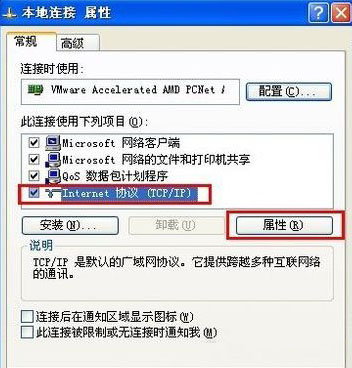
10、默认的获取方式应该是自动获取IP地址,也可以选择手动填写。IP地址的设置一般跟路由器有关,在路由器上可以获得填写所需的所有内容,填写的时候要注意IP地址的范围也就是最后一个小数点后面的数字,根据路由器设置的DHCP的不同,范围也不一样。

注意事项:
1、也可能会担心关闭掉Windows防火墙会不会不安全呀,其实大可不必担心,电脑中应该都会安装安全卫士和杀毒软件,它们足以保证你电脑的安全;
2、也可以手动填写IP地址的话,DNS服务器地址也是需要填写的(千万不要忘记哦)。
以上就是电脑本地连接受限制的解决方法了,希望这个教程对大家有所帮助。
1、首先,可以尝试修复本地连接,右击网上邻居,再点击属性选项;
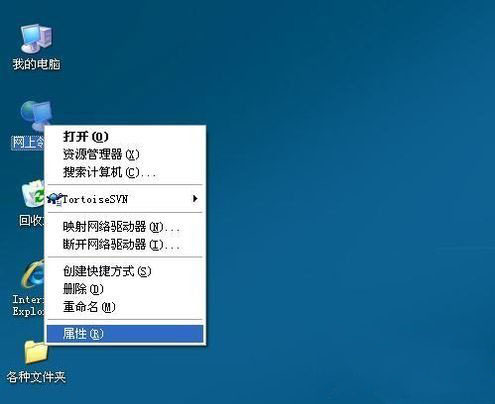
2、然后,在右键点击本地连接,点击修复选项,稍等片刻即可修复完成(此方法可以解决部分原因造成的电脑本地连接受限制的情况)。
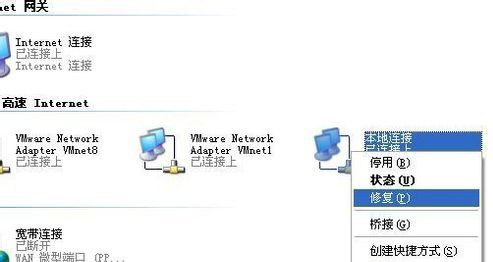
3、如果修复并不能解决本地连接受限制的情况,就可以停用再启用本地连接。前面的操作步骤同上,只不过把点击修复选项改为“停用”选项;
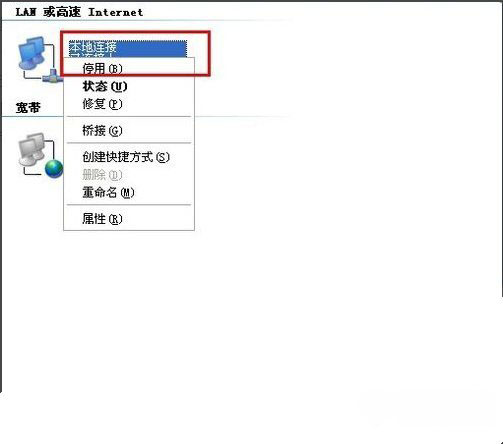
4、再停用之后,在点击启用选项即可。
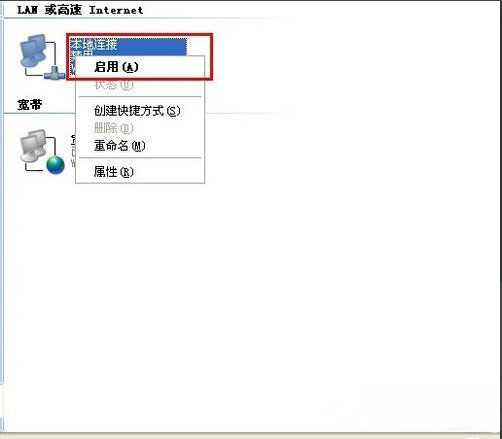
5、如果本地连接受限制是由于Windows自带的防火墙设置不当所致,如果你不会设置Windows防火墙的话,关闭它即可。前面操作步骤同上,只不过这次点击属性选项,再点击高级选项卡,点击设置选项来配置防火墙,选择关闭,最后再点击确定即可。
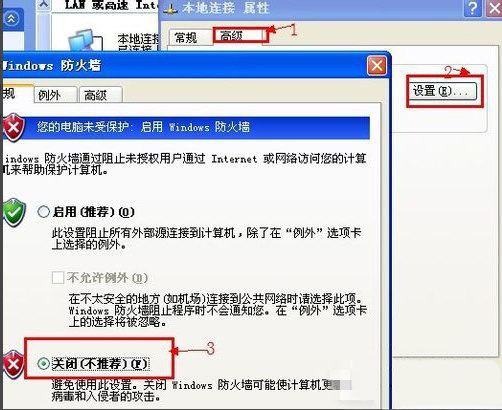
6、如果电脑本地连接受限制都是路由器设置不当所致,就需要对路由器的配置进行检查,输入路由器地址,在输入用户名和密码进入设置菜单,再展开安全设置选项,点击防火墙设置,看看它是否开启了。
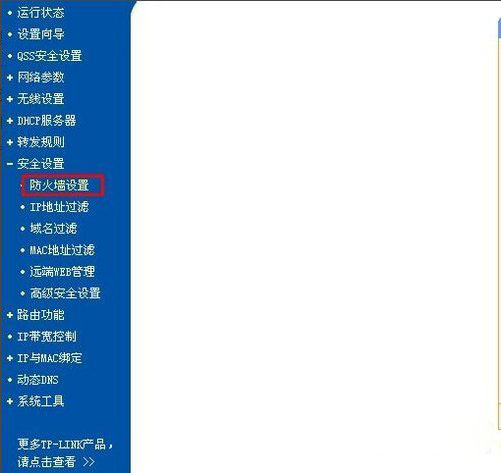
7、如果它开启了,就需要点击IP过滤地址和MAC过滤地址,看看电脑的IP和MAC是否被添加到了禁止列表当中,如果是,把它删除了即可。如果你的路由器防火墙并没有开启,此步骤可以省略不看。
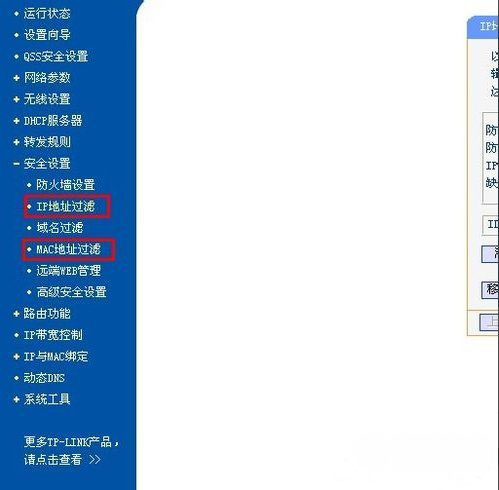
8、为了预防局域网内ARP攻击,在使用路由器都会选择把IP地址和MAC地址进行绑定,但是当绑定的IP地址发生了变化的话,就会出现本地连接受限制,导致无法正常上网(至于为什么绑定了IP和MAC还会发生变化小编就不得而知了)就可以点击“IP与MAC绑定”选项,找到静态ARP绑定设置,最后再找到MAC地址把它解绑即可。
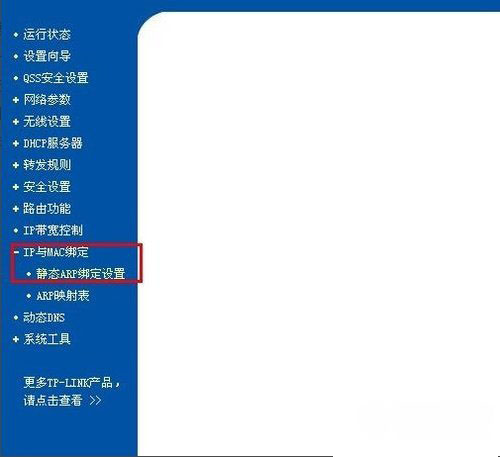
9、如果以上方法还不足以解决问题,只有自己来设置IP地址了,首先,右击本地连接,点击属性选项,再点击Internet协议(TCP/IP),点击属性选项,即可来到IP地址的设置界面了;
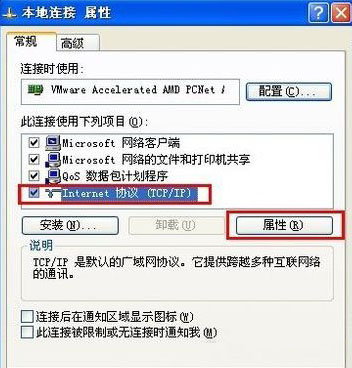
10、默认的获取方式应该是自动获取IP地址,也可以选择手动填写。IP地址的设置一般跟路由器有关,在路由器上可以获得填写所需的所有内容,填写的时候要注意IP地址的范围也就是最后一个小数点后面的数字,根据路由器设置的DHCP的不同,范围也不一样。

注意事项:
1、也可能会担心关闭掉Windows防火墙会不会不安全呀,其实大可不必担心,电脑中应该都会安装安全卫士和杀毒软件,它们足以保证你电脑的安全;
2、也可以手动填写IP地址的话,DNS服务器地址也是需要填写的(千万不要忘记哦)。
以上就是电脑本地连接受限制的解决方法了,希望这个教程对大家有所帮助。
分享到:
